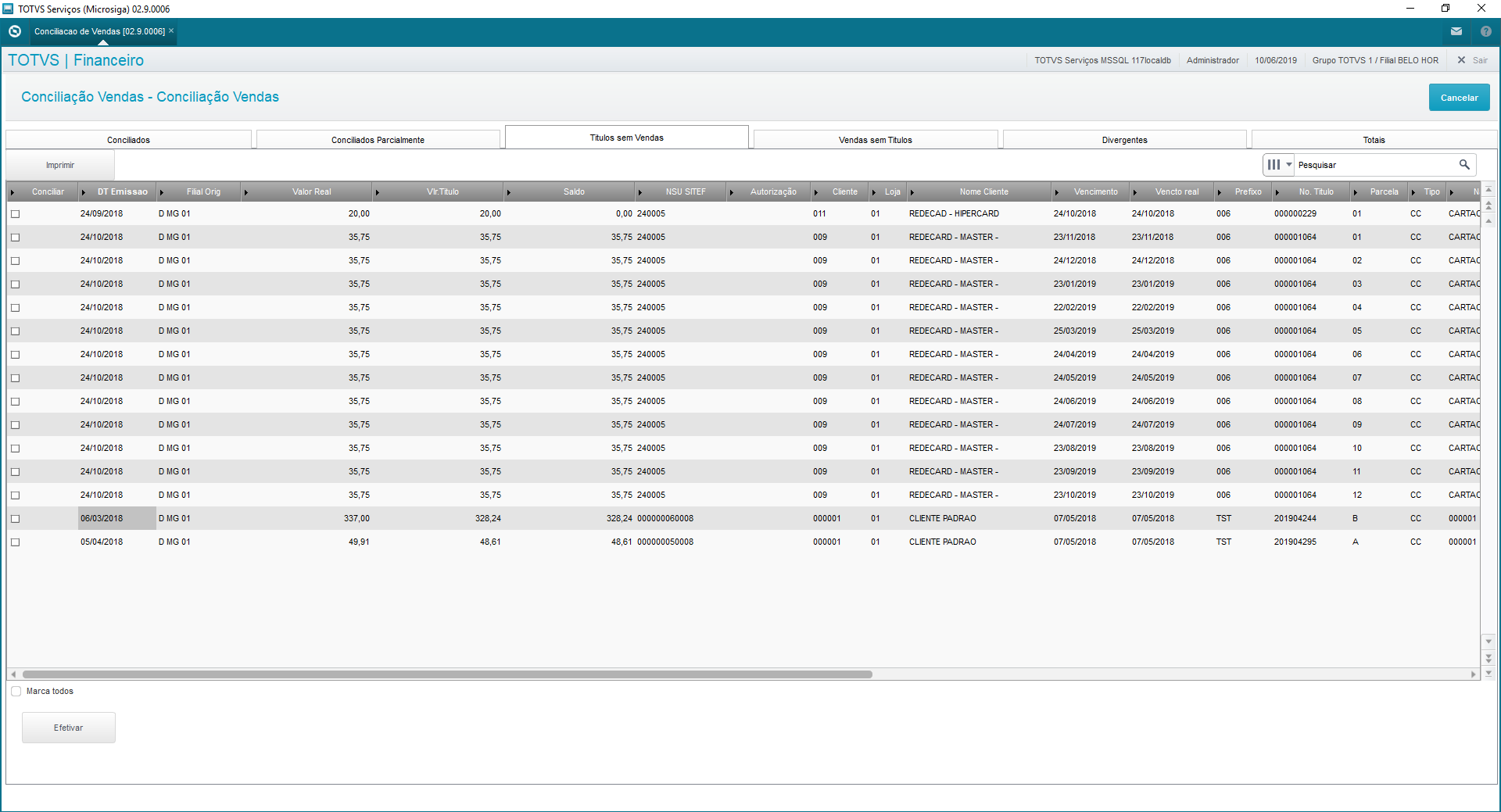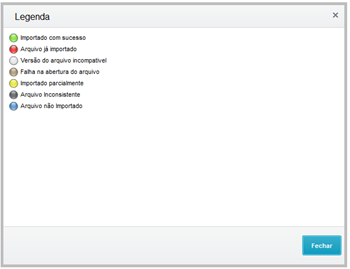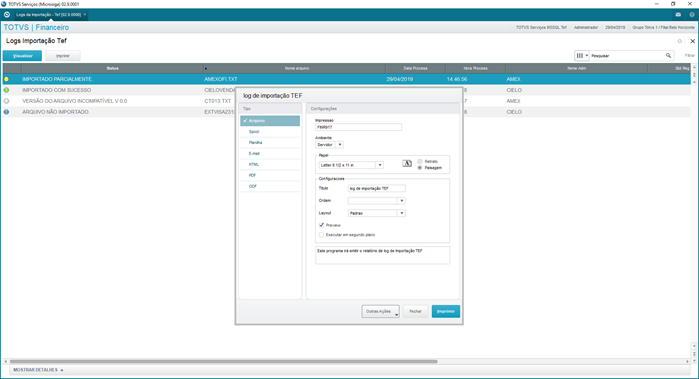Histórico da Página
ÍNDICE
| Índice | ||
|---|---|---|
|
01. VISÃO GERAL
Esse processo visa conciliar os registros de vendas e/ou pagamentos realizados através de operadoras/administradoras de cartões (debito e/ou credito), pagamentos digitais ou PIX (essas duas estão disponíveis apenas para conciliação de pagamentos, com os respectivos títulos gerados pelo no módulo SIGALOJA Financeiro do Protheus.
Os arquivos enviados pelas administradoras de cartões são importados e consistidos pela rotina de importação, garantindo a integridade dos dados para posterior conciliação.
...
- Conciliação das vendas: é o reconhecimento do registro de venda (título gerado pelo SIGALOJA) versus confirmação da venda enviada no arquivo da administradora.
- Conciliação de pagamentos: é a identificação do registro de pagamento (título gerado pelo SIGALOJA) versus confirmação de pagamento enviado no arquivo da administradora. Ao realizar esse reconhecimento e a confirmação da conciliação, o título será baixado no sistema.
Há ainda relatórios para conferência das criticas de importação e acompanhamento das conciliações efetuadas.
Funcionalidade disponível à partir da versão 12.1.25
02. REGRAS E DEFINIÇÕES
Fluxo Operacional
Descrição dos processos
- Efetua venda: Através do módulo SIGALOJA o sistema registra os movimentos das vendas, podendo-se inclusive utilizar múltiplos cartões para o pagamento.
- Integração com financeiro: Integração entre o módulo SIGALOJA e o módulo Financeiro, criando os títulos a receber das respectivas vendas, com as informações específicas da transação : Código NSU - Número Sequencial Único da operação e Código de autorização da operação de venda.
- Recebe arquivo: Recebimento dos arquivos gerados pelas operadoras e/ou administradoras de cartões.
- Disponibiliza arquivo na pasta: Gravação dos arquivos nos diretórios específicos:
\baseline\cartao\Import – Diretório onde deverão ser gravados os arquivos para leitura/processamento.
\baseline\cartao\Process – Diretório onde serão gravados automaticamente os arquivos processados com sucesso.
\baseline\cartao\falha – Diretório onde serão gravados automaticamente os arquivos com falhas.
Para esse processo, no módulo Sigaloja, o cadastro das operadoras e/ou administradoras deve estar com a informação de “RD – Rede”.
- Importa arquivo de Pagamentos/Vendas: Gravação dos registros processados com sucesso. Esse processo contempla somente os layout homologados : Software Express, Cielo, Rede e Amex. Eventuais críticas das importações serão disponibilizadas através de um log, para futura análise e providências.
- Log de importação: Visualização das críticas da importação demonstrando detalhadamente cada ocorrência, com a opção de impressão.
- Conciliação de Vendas: Concilia os registros de vendas (importados dos arquivos) com os registros financeiros de contas a receber (proveniente do SIGALOJA). Para a conciliação é necessário configurar as perguntas da rotina. À partir da configuração dessas perguntas, os registros são apresentados em abas da tela, conforme explicação abaixo, para a devida conciliação:
- Conciliados: Corresponde às vendas que foram importadas e que cujas contrapartidas (títulos financeiros) foram encontradas de acordo com a chave de relacionamento: Filial, Estabelecimento, NSU, Parcela, Data de Emissão, Código de Autorização, tipo “CD” (Cartão de Debito Automático) ou "CC" (Cartão de Crédito Automático) e se a diferença entre o valor da venda importada e o valor do saldo do título do financeiro está dentro do percentual de tolerância configurado nas perguntas de processamento da rotina.
- Conciliados Parcialmente: Corresponde às vendas que foram importadas e cujas contrapartidas (títulos financeiros) foram encontrados de acordo com a chave de relacionamento Filial, Estabelecimento, NSU, Parcela, Data de Emissão, Código de Autorização, tipo “CD” (Cartão de Debito Automático) ou "CC" (Cartão de Crédito Automático) e se a diferença entre o valor da venda importada e o valor do saldo do título do financeiro está fora do percentual de tolerância configurado nas perguntas de processamento da rotina.
- Títulos Sem Vendas: Corresponde à todos os títulos existentes na base de dados no período informado nas perguntas de processamento da rotina que não foram localizados nos arquivos das operadoras.
- Vendas Sem Títulos: Corresponde às vendas que foram importadas do arquivo da operadora e/ou administradora e cujas contrapartidas não foram encontradas como títulos financeiros, possibilitando a conciliação manual dos títulos disponíveis na base de dados.
- Divergências: Corresponde às informações disponibilizadas nos arquivos das operadoras ou administradoras, para ação manual do usuário no sistema. Por exemplo : Devolução Total, Devolução Parcial, Charge Back, Troca de Modalidade.
- Totais: Demonstra a quantidade de registros e valores processados por data, para cada uma das respectivas abas.
- Relatório de Conciliação: Possibilita a avaliação das conciliações de vendas efetuadas.
- Conciliação de pagamento: Concilia os registros de pagamentos (importados dos arquivos) com os registros financeiros (SIGALOJA). Para a conciliação é necessário configurar as perguntas da rotina. À partir da configuração dessas perguntas, os registros são apresentados em abas da tela, conforme explicação abaixo, para a devida conciliação:
- Conciliados: Corresponde aos pagamentos que foram importados e que cujas contrapartidas (títulos financeiros) foram encontradas de acordo com a chave de relacionamento: Filial, Estabelecimento, NSU, Parcela, Data de Emissão, tipo “CD” (Cartão de Debito Automático) ou "CC" (Cartão de Crédito Automático) e se a diferença entre o valor da venda importada e o valor do saldo do título do financeiro está dentro do percentual de tolerância configurado nas perguntas de processamento da rotina.
- Conciliados Parcialmente: Corresponde aos pagamentos que foram importados e cujas contrapartidas (títulos financeiros) foram encontrados de acordo com a chave de relacionamento: Filial, Estabelecimento, NSU, Parcela, Data de Emissão, Tipo “CD” (Cartão de Debito Automático) ou "CC" (Cartão de Crédito Automático) e se a diferença entre o valor da venda importada e o valor do saldo do título do financeiro está fora do percentual de tolerância configurado nas perguntas de processamento da rotina.
- Conciliados Manualmente: Corresponde aos pagamentos que foram conciliados de maneira manual pelo usuário durante o processo de execução dessa rotina.
- Não Conciliados: Corresponde aos pagamentos que foram importados e cujas contrapartidas (títulos financeiros no Protheus) não foram encontrados, possibilitando a conciliação manual com os títulos disponíveis na base de dados.
- Divergências: Corresponde às informações disponibilizadas nos arquivos das operadoras ou administradoras, para ação manual do usuário no sistema. Por exemplo : Devolução Total, Devolução Parcial, Charge Back, Troca de Modalidade.
- Totais: demostra quantidade de registros e valores processados por data, para cada uma das respectivas abas.
- Relatório de Baixas: Pode- se utilizar os relatórios padrões sistema para avaliação das baixas efetuadas pelo processo de conciliação, tais como:
- Relação de Baixas
- Extrato Bancário
...
| title | Layouts |
|---|
Atualmente temos os seguintes layouts homologados para importação:
...
| Totvs custom tabs box | ||||||||||||||||||||||||||||
|---|---|---|---|---|---|---|---|---|---|---|---|---|---|---|---|---|---|---|---|---|---|---|---|---|---|---|---|---|
| ||||||||||||||||||||||||||||
|
03. ROTINAS E FUNCIONALIDADES
| Expandir | ||
|---|---|---|
| ||
Possibilita a inclusão de justificativas padronizadas para utilização na tela de conciliação. Necessário informar um código e uma descrição. A justificativa será exigida na efetivação dos processos de conciliação das abas: Conciliados Parcialmente, Titulo sem Venda, Venda sem título e Divergentes. |
| Expandir | ||
|---|---|---|
| ||
Possibilita a inclusão de motivos padronizados para utilização na aba de divergências nas rotinas de conciliação. Necessário informar a operadora, um código e uma descrição para esse motivo. Os motivos estão documentados nos manuais de cada operadora. |
...
| title | Filiais a Importar - FINA913 |
|---|
Possibilita habilitar apenas algumas filiais a utilizarem o processo de conciliação. É usado diretamente no processo de importação dos arquivos.
Necessário informar o código da filial que esta habilitada a importar os arquivos.
Caso nenhuma filial seja cadastrada nessa opção, todas as filiais estarão habilitadas à importarem o arquivo. Quando utilizado o cadastro, apenas as filiais aqui cadastradas é que terão o processo de importação concluído com sucesso.
Caso a filial não esteja cadastrada, e um registro for localizado para tal, teremos no log de importação, a informação de que a filial não esta habilitada para importação.
...
| title | Wizard de Importação - FINA914 |
|---|
O processo de importar aquivos contempla somente os layout homologados Software Express, Cielo, Rede e Amex. Esse processo garante a integridade das informações sendo que as críticas serão armazenadas para a análise e providências dos usuários.
...
| title | Premissas |
|---|
- Operadora corretamente cadastrada na tabela de "Código de Administradores SITEF" com os devidos diretórios parametrizados.
Dir.Arq.Tef indica o diretório onde o arquivo será lido.
Dir.Arq.Proc indica o diretório onde o arquivo será movido após o processamento com sucesso.
Dir.Inc.Proc indica o diretório onde o arquivo será movido após o processamento com falha.
Obs: para que os campos estejam habilitados para digitação é necessário que o Tipo Cartão seja RD - Rede
- Filial habilitada para execução. Ver documentação sobre "Cadastros de Filiais a Considerar" - FINA913.
- Tela de importação dos arquivos de pagamento/vendas das Operadoras / Administradoras.
- Detalhe dos diretórios de onde os arquivos serão lidos.
A importação não leva em consideração a filial em que está sendo feito o processo, visto que os arquivos podem conter mais de um estabelecimento. Sendo assim o controle de filiais é independente do compartilhamento da tabela em questão.
- Após a importação será detalhado um log de críticas por arquivo, sendo possível a identificação de problemas.
Descrição das colunas:
As Legendas possíveis para essa tela, o texto do campo Status segue os detalhes da legenda
Nome do arquivo: Detalha o arquivo que foi importado. (O nome do arquivo é usado como forma de controle para evitar duplicidade de processamento)
Data Processamento: Data em que foi feita a operação
Hora Processamento: Hora em que foi feita a operação
Reg. Incluido: Quantidade de registro incluídos na tabela de controle de vendas/pagamentos. (Dependendo do layout/operadora podemos ter conjuntos de linhas para formar uma venda/pagamento)
Não Processa: Quantidade de linhas que não foram processas por problemas/criticas.(Detalhe desses processamento pode ser avaliado através do log de importação - FINA917)
Linhas lidas: Quantidade de linhas lidas, soma de todas as linha avaliadas pelo programa, considerando inclusive o header, trailer ou qualquer outra linha que não seja processada pela rotina.
Tot Lin Arq: Total de linhas do arquivo, refere-se a soma das linhas não processas com as linhas lidas.
Cod. Usuário: Código do usuário que fez o processo de importação.
Cod. Adm: Código da Administradora/Operadora envolvida na operação. (De acordo com a pasta em que o arquivo foi disponibilizado é definida essa informação)
...
| title | Conciliação de Vendas - FINA916 |
|---|
O processo permite a conciliação das vendas importadas com os títulos gravados no sistema.
Browse principal demonstra todos os registros de vendas importados e habilitados para essa rotina.
Legenda:
A atualização das legendas ocorre de acordo com a ação dos usuários e o resultado da comparação entre o Protheus e o arquivo das administradoras.
No momento da importação dos arquivos, todos os registros iniciarão com “Não Processado”, mudando os status conforme processamento das informações.
Conciliar
Ao selecionar a opção de conciliar temos a seguinte tela de parametros
Sendo nesse momento é necessário a escolha por conciliar as vendas oriundas do Layout da Software Express ou as vendas oriundas de Demais sendo esse Cielo, Rede e Amex:
A diferença entre essas opções esta no fato de seleção de Operadora x Administradora. Para Software Express é possível selecionar entre uma opção de diversas administradoras de cartão, enquanto que Demais só há opções de Cielo, Rede e Amex.
Após a seleção será apresentada uma tela com os parâmetros a serem escolhidos:
Seleciona Filial: O usuário poderá escolher uma ou mais filiais. O campo será multi-seleção, para conciliação de várias filiais.
Data de: Data Início da conciliação da venda. (Avalia a data de emissão da venda)
Data até: Data final da conciliação de venda. (Avalia a data de emissão da venda)
Do Num NSU?: Número de NSU (Número Sequencial único) que inicia a conciliação de venda. (Com zeros a esquerda)
Até Num NSU?: Número de NSU (Número Sequencial único) que termina a conciliação de venda. (Com zeros a esquerda)
Tipo: Seleção do tipo que será conciliado, opções: Débito/Crédito ou Ambos.
Tolerância em %: Percentual do saldo que os títulos podem ter diferenças entre o valor líquido de venda do arquivo importado e o saldo remanescente do título no sistema.
Administradora : Ao clicar no ícone "lupa" serão apresentadas as administradoras. O usuário poderá selecionar uma ou mais administradora para conciliar as venda. (Consulta retorna dados específicos de acordo com a seleção Software Express ou Demais)
Tipo Processamento: Opção criada para que se escolha como será o tipo de processamento das informações (por aba → mostra os registros somente da aba selecionada) ou (Geral → mostra os registros de todas as abas)
Aba para Processamento: Aba a ser utilizada junto com o parâmetro anterior. (1-Conciliados / 2-Conciliados Parcialmente / 3-Títulos sem Venda / 4-Vendas sem título / 5-Divergentes)
...
| tabs | Conciliados, Conciliados Parcialmente, Títulos sem Venda, Vendas Sem Título, Divergentes,Totais |
|---|---|
| ids | Conc,NConc,TitSVen,VenSTit,Div,Tot |
...
| default | yes |
|---|---|
| referencia | Conc |
Corresponde às vendas que foram importadas e que cujas contrapartidas (títulos financeiros no Protheus) foram encontradas de acordo com a chave de relacionamento, Filial, Estabelecimento, NSU, parcela, data de emissão, código de autorização, tipo (Debito/Crédito) e percentual de tolerância (o percentual de tolerância será definido pelo usuário através dos parâmetros da rotina).
Percentual de Tolerância: Considera que o valor liquido de venda deve ser maior ou igual ao saldo do titulo menos o percentual estipulado.
Ex: Venda
...
Calculo para definir se é conciliado totalmente é o seguinte.
Valor Liquido >= Saldo - ( Saldo* Percentual)
198 >= 195 -(195 *10%)
198 >= 195 - 19,5
198 >= 175,5
O grid superior demonstra as vendas importadas através do arquivo da operadora, o grid inferior demonstra os dados do titulo que foi encontrado no sistema. Os registros já aparecem selecionados para efetivar a conciliação. É possível selecionar item a item ou então usar a opção "Marca todos" para alterar a seleção atual.
Imprimir:
Permite a impressão do browse em formato Excel para analise dos dados ou para posterior conferência.
Efetivar:
Altera o status na tabela informando o tipo de conciliação que foi feita para que esse registro para que não seja mais apresentado nas futuras conciliações.
...
| default | no |
|---|---|
| referencia | NConc |
Corresponde às vendas que foram importadas e cujas contrapartidas (títulos financeiros no Protheus) foram encontrados de acordo com a chave de relacionamento Filial, Estabelecimento, NSU, parcela, data de emissão, código de autorização, tipo (Debito/Crédito) porém estão "fora" do percentual de tolerância estabelecido pelo usuário.
Percentual de Tolerância: Considera que o valor liquido de venda deve ser menor que o saldo do titulo menos o percentual estipulado.
Ex: Venda
...
Calculo para definir se é conciliado totalmente é o seguinte.
Valor Liquido >= Saldo - ( Saldo* Percentual)
198 < 225-(225 *10%)
198 < 225 - 22,5
198 < 202,5
O grid superior demonstra as vendas importadas através do arquivo da operadora, o grid inferior demonstra os dados do titulo que foi encontrado no sistema. Os registros já aparecem selecionados para efetivar a conciliação. É possível selecionar item a item ou então usar a opção "Marca todos" para alterar a seleção atual.
Imprimir:
Permite a impressão do browse em formato Excel para analise dos dados ou para posterior conferência.
Efetivar:
Para o correto controle da conciliação é necessário informar um código de justificativa e uma descrição para que seja possível seguir com a efetivação. (O cadastro de justificativas pode ser criado conforme necessidade da empresa)
Altera o status na tabela informando o tipo de conciliação que foi feita, e grava os dados de justificativa dessa conciliação visto que foi feita fora dos parâmetros normais. Essa atualização faz com que esse registro não seja mais apresentado nas futuras conciliações.
...
| default | no |
|---|---|
| referencia | TitSVen |
Corresponde a todos os títulos existentes no Protheus, que não foram disponibilizados nos arquivos das operadoras que estão dentro do período de vendas informado pelo usuário (através dos parâmetros da rotina de conciliação) e dos tipos que correspondentes (Debito/Crédito).
O grid demonstra os títulos no sistema que não possuem vendas gravadas. É possível selecionar item a item ou então usar a opção "Marca todos" para alterar a seleção atual.
Imprimir:
Permite a impressão do browse em formato Excel para analise dos dados ou para posterior conferência.
Efetivar:
Para o correto controle da conciliação é necessário informar um código de justificativa e uma descrição para que seja possível seguir com a efetivação. (O cadastro de justificativas pode ser criado conforme necessidade da empresa)
Cria um registro na tabela de vendas baseado nos dados do título em questão para que não seja mais apresentado nas futuras conciliações.
...
| default | no |
|---|---|
| referencia | VenSTit |
Corresponde às vendas que foram importadas do arquivo da operadora e cujas contrapartidas (títulos financeiros no Protheus) não foram encontradas na base do Protheus, e possibilita a conciliação manual com os títulos disponíveis na base de dados.
O grid superior demonstra as vendas importadas através do arquivo da operadora e que não foram conciliadas, o grid inferior demonstra todos os títulos da base de dados aptos a conciliação com as vendas oriundas do Loja. .
Imprimir:
Permite a impressão do browse em formato Excel para analise dos dados ou para posterior conferência.
Efetivar:
Para o correto controle da conciliação é necessário informar um código de justificativa e uma descrição para que seja possível seguir com a efetivação. (O cadastro de justificativas pode ser criado conforme necessidade da empresa)
Cria um registro na tabela de vendas baseado nos dados do título em questão para que não seja mais apresentado nas futuras conciliações.
...
| default | no |
|---|---|
| referencia | Div |
Divergências: corresponde a todas as vendas informadas no arquivo das administradoras que possuem algum tipo de ocorrência, tais como: Devolução Total, Devolução Parcial, Charge Back, Troca de Modalidade.
Imprimir:
Permite a impressão do browse em formato Excel para analise dos dados ou para posterior conferência.
Gravar:
Para o correto controle da conciliação é necessário informar um código de justificativa e uma descrição para que seja possível seguir com a efetivação. (O cadastro de justificativas pode ser criado conforme necessidade da empresa)
Altera o status na tabela informando o tipo de conciliação que foi feita, e grava os dados de justificativa dessa conciliação visto que foi feita fora dos parâmetros normais. Essa atualização faz com que esse registro não seja mais apresentado nas futuras conciliações.
...
| default | no |
|---|---|
| referencia | Tot |
Totais: demonstra quantidade de registros com valores bruto e liquido em R$ por data para cada aba.
O processo de efetivação da conciliação apenas marca a venda como conciliada não demostrando mais esse venda em futuras conciliações.
Desconciliar
O processo retira as informação de conciliação do registro de venda, permitindo que a venda possa ser conciliada em processos futuros.
Processo só pode ser executado caso a conciliação de pagamento não tenha sido executada.
...
| title | Relatório de conciliação - FINR916 |
|---|
O relatório de conciliação, traz de forma detalhada as vendas com seus correspondentes "status" de conciliação.
Parâmetros do relatório:
Operadora ? Seleção da operadora.
1 – Soft. Expres.
2 – Demais (amex, cielo, rede).
Bandeira – Software Express ? Selecione a Bandeira para filtrar dados da Software Express. Tecla [F3] disponível para consultar o cadastro de Bandeira.
Administradora – Demais ? Selecione a Bandeira para filtrar dados das demais operadora (amex, cielo, rede) Tecla [F3] disponível para consultar o cadastro das administradoras.
Seleciona Filiais ? Selecione a opção “Sim” para filtrar as filiais a serem consideradas no relatório ou “Não” para apresentar registros da filial logada.
Cliente de ? Selecione o código inicial do intervalo de clientes a serem considerados na geração do relátorio. Tecla [F3] disponível para consultar o cadastro de clientes.
Loja de ? Selecione o codigo inicial do intervalo de lojas de clientes a serem considerados na geração do relatório.
Cliente Até ? Selecione o código final do intervalo de clientes a serem considerados na geração do relatório. Tecla [F3] disponível para consultar o cadastro de clientes.
Loja Até ? Selecione o código inicial do intervalo de lojas de clientes a serem considerados na geração do relatório.
Num NSU De ? Selecione o código NSU inicial para a geração do relatório.
Num NSU Até ? Selecione o código NSU final para a geração do relatório.
Data Crédito Inicial ? Selecione a data inicial do crédito para a geração do relatório.
Data Crédito Final ? Selecione a data final do crédito para a geração do relatório.
Status Conciliação Pagto ? Selecione os status da conciliação de pagamentos a serem considerados na geração do relatório. Tecla [F3] disponível para consultar as regras.
Data Conciliação Pagto. De ? Selecione a data de conciliação de pagamento inicial a ser considerada na geração do relatório. Os registros de vendas (FIF) só estarão com essa data preenchida após a efetivação da conciliação de pagamento.
Data Conciliação Pagto. Até ? Selecione a data de conciliação de pagamento final a ser considerada na geração do relatório. Os registros de vendas (FIF) só estarão com essa data preenchida após a efetivação da conciliação de pagamento.
Usuário Conciliação Vendas ? Selecione o usuário que efetuou a conciliação de vendas para geração do relatório. Os registros de vendas (FIF) só estarão com essa data preenchida após a efetivação da conciliação de vendas. Deixar o campo branco (vazio) caso queira todos usuários.
Data Conciliação Vendas De ? Selecione a data de conciliação de pagamento inicial a ser considerada na geração do relatório. Os registros de vendas (FIF) só estarão com essa data preenchida após a efetivação da conciliação de vendas.
Data Conciliação Vendas Até ? Selecione a data de conciliação de pagamento final a ser considerada na geração do relatório. Os registros de vendas (FIF) só estarão com essa data preenchida após a efetivação da conciliação de vendas.
Usuário Conciliação Vendas ? Selecione o usuário que efetuou a conciliação de vendas para geração do relatório. Os registros de vendas (FIF) só estarão com essa data preenchida após a efetivação da conciliação de vendas.
Imprime Justificativa ? Selecione a opção "Sim" para imprimir no relatório com as a justificativas da conciliação, caso tenha sido preenchida na efetivação da conciliação. Selecione “Não” para não apresentar a justificativa.
Imprime Dados Conciliação ? Selecione a data de conciliação de vendas inicial a ser considerada na geração do relatório. Os registros de vendas (FIF) só estarão com essa data preenchida após a efetivação da conciliação de vendas.
Ordem de Impressão ? Selecione a ordem de impressão que deseja ver no relatório. Registro ordenados por:
1 – Conc. / NSU = Ordem de conciliação
2 – NSU / Conc.= Prdem de NSU
...
| title | Log de importação - FINA917 |
|---|
Log de importação
Após finalização da importação dos arquivos através da rotina Wizard (FINA914), o sistema permitirá que se avalie os registros que foram desconsiderados na importação através da rotina de Log´s Importação "TEF (FINA917)".
Os status possíveis de cada importação são:
Legenda
- Importado com sucesso - Todas as linhas do arquivo foram lidas, e os registros de vendas/pagamentos criados com sucesso.
- Arquivo já importado - Já existe uma tentativa de importação com o arquivo de mesmo nome.
- Versão do arquivo incompatível - Versão do layout do arquivo não homologado para importação.
- Falha na abertura do arquivo - Não foi possível ler o arquivo no diretório configurado.
- Importado parcialmente - Ao menos um registro de venda/pagamento foi importado com sucesso.
- Arquivo Inconsistente - No arquivo possui apenas criticas referentes ao SERASA.
- Arquivo não importado - Nenhum registro de venda/pagamento importado
Na tela de Logs Importação do Tef é possivel:
Visualizar
Imprimir
Outras Ações → Imprimir Browse
Os status Importado parcialmente, Arquivo não importado possibilitam a visualização do detalhe do problema conforme a linha de importação.
Quando o status for "Importado Parcialmente", é possível a visualização do detalhe do problema na opção abaixo:
Visualizar
Cabeçalho:
Status = O ocorrência encontrada no arquivo de acordo com a legenda.
Nome arquivo = Nome do arquivo selecionado.
Data Process = Data do dia do processamento.
Hora Process = Hora do processamento.
Reg Incluído = Quantidade de registros de venda/pagamento incluídos (FIF).
Não Processa = Quantidade de linhas do arquivo não processadas.
Linhas lidas = Quantidade de linhas do arquivo lidas (incluindo as linhas que formaram um registro de venda/pagamento).
Tot Lin Arq = Quantidade total de linhas do arquivo. Soma das linhas não processadas com as linhas lidas.
Nome Usuário = Nome do usuário logado durante a importação.
Nome Adm = Nome da Administradora/Operadora em referencia a pasta em que o arquivo foi disponibilizado.
Detalhes:
Linha Proc = Linha do arquivo para analise da crítica.
Código do Estab = Código do estabelecimento - Utilizado para relacionar o código junto a operadora e a filial do sistema, configurado através do parâmetro (*ver parâmetros).
Comprovante = Número do comprovante de venda, entretanto pode ser que o registro criticado não tenha tal informação, só é apresentado com existe na linha avaliada.
Motivo = Ocorrência encontrada no arquivo.
Em relação aos motivos, temos algumas particularidades.
Quando a critica for em relação a não encontrar a Filial ou estabelecimento cadastrado o sistema criticará em apenas uma linha e totalizará as demais linhas com problemas, agrupando esse erro em apenas uma linha, a fim de facilitar a visualização.
ex: Conforme a imagem temos 18 linhas do arquivo com o mesmo código de estabelecimento e esse não esta parametrizado para nenhuma filial com isso todas essas linhas não podem ser processadas.
As demais criticas serão apresentadas linha a linha, ou em grupo de linhas dependendo do layout de cada operadora.
Em visualizar também é possível imprimir o Relatório Logs de importação FINR917 com os detalhes que estão na tela sem a necessidade de escolha de parâmetros, basta clicar em "Outras Ações - Imprimir"
Imprimir
Permite a impressão do Relatório Logs de importação FINR917, possibilitando a escolha de parâmetros e com todos os detalhes de importação.
Imprimir Browse
Funcionalidade padrão que permite a impressão do browse atual.
...
| title | Relatório de importação - FINR917 |
|---|
Impressão via rotina Logs de importação (menu)
O relatório de log importação Tef, traz de forma detalhada os log´s gerados na importação dos arquivos de conciliação "TEF (FINA914)".
O relatório pode ser chamado via menu, pela rotina Logs de Importação (FINR917)
Opção Imprimir.
Parâmetros do relatório.
Nome do arquivo de ? Permite informar o nome de um determinado arquivo de importação para impressão(Inicio).
Nome do arquivo até? Permite informar o nome de um determinado arquivo de importação para impressão(Final).
Data do processamento de? Seleção da data em que deseja imprimir o relatório ou período (Inicio).
Data do processamento até? Seleção da data em que deseja imprimir o relatório ou período(Final).
Administradora? Permite selecionar a administradora.
Usuário de importação? Permite filtrar pelo usuário que realizou a importação do arquivo.
Cabeçalho superior exibi as informações da tabela Log de importação (FVR)
Nome Adm: Exibe o nome da administradora.
Nome do Arquivo: Exibe Nome do arquivo importado
Cabeçalho inferior exibi as informações da tabela Detalhes log de importação (FV3)
Linha Proc: Linha do arquivo que gerou log.
Codigo Estab: Código do estabelecimento da linha logada.
Comprovante: Número do comprovante.
Motivo: Exibe o motivo detalhado pelo qual a linha do arquivo não foi considerada na importação.
Data Process: Exibe a data em que o arquivo de importação foi processado.
Hora Pro: Exibe a hora em que o arquivo de importação foi processado.
Qtd.Reg.Pr: Exibe a quantidade de registros de venda/pagamento inseridos no sistema que gerarem Arquivo de conciliação TEF(FIF).
Qtd.Não.Pr: Exibe a quantidade de linhas que não foram processadas e estão registradas na tabela FV3
Qtd.Lic.Pr: Exibe a quantidade de linhas que foram processadas. Ex: Header, Trailer, detalhes de vendas, ajustes e etc
Qtd. Linhas: Demonstra a somatória de linhas processadas e não processadas, compondo o total de linhas do arquivo. Soma de Qtd.Não.Pr e Qtd.Lic.Pr.
Nome usuário: Exibe o nome do usuário responsável pela importação do arquivo.
Status: Exibe o status da importação do arquivo.
...
| title | Conciliação de Pagamento - FINA918 |
|---|
...
O Browse principal demonstra todos os registros de vendas/pagamentos importados e habilitados para essa rotina. É a partir desse browse que o processo de conciliação inicia.
O processo permite a conciliação dos pagamentos, que são os registros provenientes das importações dos arquivos das operadoras: CIELO, REDECARD, AMEX e da Administradora SOFTWARE EXPRESS, com os registros financeiros do contas a receber provenientes do SIGALOJA, que teve como forma de pagamentos: cartão de crédito ou débito.
Quando um pagamento for conciliado, o título sofrerá baixa e seu valor entrará no movimento bancário.
Legenda:
A atualização das legendas ocorre de acordo com as ações dos usuários, sendo o resultado da comparação entre o Protheus e os arquivos das operadoras: CIELO, REDECARD, AMEX e da Administradora SOFTWARE EXPRESS
No momento da importação dos arquivos, todos os registros iniciarão como “Não Processado”, mudando os status conforme processamento das informações.
Alterar
Havendo necessidades é possível alterar o campo "status" de um título de venda. Os status que podem ser alterados são:
Baixado : Esse status ocorre quando os pagamentos foram conciliados, pois, nesse processo os títulos são baixados.
Divergente: Esse status ocorre quando existirem devoluções total, devoluções parciais, charge back ou troca de modalidades.
Não Processado: Esse status ocorre quando os titulo não foram conciliados.
É importante ressaltar que os ajustes dos status não estornam a baixa dos títulos.
Conciliação
Ao selecionar a opção de conciliação temos a tela de parâmetros: Software Express ou Demais:
Software Express: conciliação das vendas oriundas do Layout da Software Express.
Demais: conciliação das vendas oriundas do Layout Demais sendo: Cielo, Rede e Amex.
A diferença entre essas opções esta no fato de seleção da Operadora x Administradora. Para Software Express é possível selecionar diversas administradoras de cartões, enquanto que Demais só há opções de Cielo, Rede e Amex.
Após a seleção será apresentada uma tela com os parâmetros a serem preenchidos:
...
| tabs | Software Express, Demais |
|---|---|
| ids | SoftExpress,Demais |
...
| default | yes |
|---|---|
| referencia | SoftExpress |
Da Filial ? : Filial início para busca de vendas.
Ate Filial ? : Filial final para busca de vendas.
Data Crédito De: Data Início da conciliação da venda. (Avalia a data de emissão da venda).
Data Crédito Até: Data final da conciliação de venda. (Avalia a data de emissão da venda).
Do Num NSU?: Número de NSU (Número Sequencial único) que inicia a conciliação de venda. (Com zeros a esquerda).
Até Num NSU?: Número de NSU (Número Sequencial único) que termina a conciliação de venda. (Com zeros a esquerda).
Geração ?: Individual - Faz baixa manual titulo à titulo. Por Lote - Faz baixa automática por lote de títulos.
Tipo ?: Seleção do tipo que será conciliado, opções: Débito/Crédito ou Ambos.
Pesq Dias Ant ?: Subtrai dias do inicio da busca seleciona. Ex: Data de Crédito 20/08/2018 com essa opção igual a 2, as vendas serão selecionada a partir do dia 18/08/2018.
Tolerância em %? : Percentual do saldo que os títulos podem ter diferenças entre o valor líquido de venda do arquivo importado e o saldo remanescente do título no sistema.
De Financeira ? : Código da financeira inicial a ser utilizado nos filtros.
Até Financeira ? : Código da financeira final a ser utilizado nos filtros.
Data Baixa ? : Define qual será a data de baixa do titulo. Database - dia em que a conciliação é executada e Credito SITEF - Data de crédito enviada no arquivo.
Valida NSU p/ Não Conc.? : Valida na aba "Não Conciliados" se o relacionamento feito entre uma venda e um titulo no financeiro deve possuir o mesmo NSU.
...
| default | no |
|---|---|
| referencia | Demais |
Seleciona Filiais: O usuário poderá escolher uma ou mais filiais. O campo será multi-seleção, para conciliação de várias filiais.
Data Crédito De: Data Início da conciliação da venda. (Avalia a data de emissão da venda)
Data Crédito Até: Data final da conciliação de venda. (Avalia a data de emissão da venda)
Do Num NSU?: Número de NSU (Número Sequencial único) que inicia a conciliação de venda. (Com zeros a esquerda)
Até Num NSU?: Número de NSU (Número Sequencial único) que termina a conciliação de venda. (Com zeros a esquerda)
Geração ?: Individual - Faz baixa manual titulo à titulo. Por Lote - Faz baixa automática por lote de títulos.
Tipo: Seleção do tipo que será conciliado, opções: Débito/Crédito ou Ambos.
Pesq Dias Ant ?: Subtrai dias do inicio da busca seleciona. Ex: Data de Crédito 20/08/2018 com essa opção igual a 2, as vendas serão selecionada a partir do dia 18/08/2018
Tolerância em %: Percentual do saldo que os títulos podem ter diferenças entre o valor líquido de venda do arquivo importado e o saldo remanescente do título no sistema.
Administradora : Ao clicar no ícone "lupa" serão apresentadas as administradoras. O usuário poderá selecionar uma ou mais administradora para conciliar as vendas.
Data Baixa ? : Define qual será a data de baixa do titulo. Database - dia em que a conciliação é executada e Credito SITEF - Data de crédito enviada no arquivo.
Valida NSU p/ Não Conc.? : Valida na aba "Não Conciliados" se o relacionamento feito entre uma venda e um titulo no financeiro deve possuir o mesmo NSU.
Tipo Processamento ?: Opção criada para que se escolha como será o tipo de processamento das informações (por aba → mostra os registros somente da aba selecionada) ou (Geral → mostra os registros de todas as abas)
Aba para Processamento ?: Aba a ser utilizada junto com o parâmetro anterior. (1-Conciliados / 2-Conciliados Parcialmente / 3-Títulos sem Venda / 4-Vendas sem título / 5-Divergentes)
Para as abas temos a seguinte legenda de opções:
Selecionado para Conciliar: São títulos de vendas que foram importadas através do arquivo da operadora e relacionados com os títulos encontrados no sistema.
Conciliado com Sucesso: São títulos conciliados, baixados e seus valores gravados no movimento bancário.
Problemas na conciliação: Esse status ocorre quando existirem devoluções total, devoluções parciais, charge back ou troca de modalidades
Não selecionados: Ao clicar 2 vezes em um titulo para conciliar, o registro é desmarcado ficando não selecionado.
Conta não cadastrada: A Informação "Conta não cadastrada" - Faz referencia a conta corrente que veio através do arquivo de importação, e não existe no cadastro de bancos do sistema, para seguir com o processo de conciliação esse banco deverá ser cadastrada no cadastro do banco do Protheus.
Há a opção de avaliar quem executou a rotina de conciliação de pagamento através do botão "Visualiza Log"., na coluna "Usuário" está gravado o nome do usuário que executou o processo.
...
| tabs | Conciliadas, Conciliadas Parcialmente, Conciliados Manualmente, Não Conciliadas, Divergentes,Totais |
|---|---|
| ids | PConc,PNConc,PConcManual,PNaoConc,PDiv,PTot |
...
| default | yes |
|---|---|
| referencia | PConc |
Corresponde às vendas que foram importadas e que cujas contrapartidas (títulos financeiros no Protheus) foram encontradas de acordo com a chave de relacionamento: Filial, Estabelecimento, NSU, parcela, data de emissão, tipo (Debito/Crédito) e percentual de tolerância (o percentual de tolerância será definido pelo usuário através dos parâmetros da rotina).
Percentual de Tolerância: Considera que o valor liquido de venda deve ser maior ou igual ao saldo do titulo menos o percentual estipulado.
Ex: Venda
...
Calculo para definir se é conciliado totalmente é o seguinte.
Valor Liquido >= Saldo - ( Saldo* Percentual)
198 >= 195 -(195 *10%)
198 >= 195 - 19,5
198 >= 175,5
O grid demonstra as vendas que foram importadas através do arquivo da operadora já relacionadas com os títulos encontrados no sistema. Sendo que os registros já ficam aptos para efetivar a conciliação. É possível redefinir a seleção dos itens clicando item a item.
**************ssível redefinir a seleção dos itens clicando item a item.
Conc. Excel:
Permite a impressão do grid em formato Excel para analise dos dados ou para posterior conferência.
Efetiva Conciliação:
Quando efetivada a conciliação, os títulos serão baixados e consequentemente feito um movimento bancário conforme opção selecionada na pergunta Geração (Individual ou Lote) e o saldo bancário atualizado com o valor efetuado da baixa.
...
| default | no |
|---|---|
| referencia | PNConc |
Corresponde às vendas que foram importadas e cujas contrapartidas (títulos financeiros no Protheus) foram encontrados de acordo com a chave de relacionamento Filial, Estabelecimento, NSU, parcela, data de emissão, tipo (Debito/Crédito) porém estão "fora" do percentual de tolerância estabelecido pelo usuário.
Percentual de Tolerância: Considera que o valor liquido de venda deve ser menor que o saldo do titulo menos o percentual estipulado.
Ex: Venda
...
Calculo para definir se é conciliado totalmente é o seguinte.
Valor Liquido >= Saldo - ( Saldo* Percentual)
198 < 225-(225 *10%)
198 < 225 - 22,5
198 < 202,5
O grid superior demonstra as vendas importadas através do arquivo da operadora, o grid inferior demonstra os dados do titulo que foi encontrado no sistema. Os registros já aparecem selecionados para efetivar a conciliação. É possível selecionar item a item ou então usar a opção "Marca todos" para alterar a seleção atual.
Conc. Parc. Excel:
Permite a impressão do grid superior em formato Excel para analise dos dados ou para posterior conferência.
Tit. Divergentes Excel:
Permite a impressão do grid inferior em formato Excel para analise dos dados ou para posterior conferência.
Efetiva Conciliação:
Para o correto controle da conciliação é necessário informar um código de justificativa e uma descrição para que seja possível seguir com a efetivação. (O cadastro de justificativas pode ser criado conforme necessidade da empresa)
Quando efetivada a conciliação, os títulos serão baixados e consequentemente feito um movimento bancário conforme opção selecionada na pergunta Geração (Individual ou Lote) e o saldo bancário atualizado com o valor efetuado da baixa. Grava os dados de justificativa dessa conciliação visto que foi feita fora dos parâmetros normais.
| Totvs custom tabs box items | ||||
|---|---|---|---|---|
| ||||
Nessa aba demonstra os processos efetivados na aba "Não Conciliados". Lá é possível efetuar o relacionamento entre uma venda e um titulo conforme validações especificas, ao confirmar esse processo o registro é removido da aba "Não Conciliados" e incluído nessa aba. O grid demonstra as vendas importadas através do arquivo da operadora já com os dados do titulo que foi conciliado manualmente pelo operador. Essa tela só apresenta dados em tempo de execução, ou seja, sempre inicia vazia, e será preenchida conforme as conciliações manuais ocorrerem. Conc. Man. Excel:Permite a impressão do grid em formato Excel para analise dos dados ou para posterior conferência. |
...
| default | no |
|---|---|
| referencia | PNaoConc |
Corresponde às vendas que foram importadas do arquivo da operadora e cujas contrapartidas (títulos financeiros no Protheus) não foram encontradas na base do Protheus, e possibilita a conciliação manual com os títulos disponíveis na base de dados.
O grid superior demonstra as vendas importadas através do arquivo da operadora e que não foram conciliadas, o grid inferior demonstra todos os títulos da base de dados aptos a conciliação com as vendas oriundas do Loja.
Caso a pergunta no inicio Valida NSU p/ Não Conc.? : Esteja como SIM só será permitido o relacionamento se NSU for igual entre o titulo e a venda, caso contrário será possível fazer o relacionamento entre a venda e o título.
Nao Conc Excel:
Permite a impressão do grid superior em formato Excel para analise dos dados ou para posterior conferência.
Titulos Excel:
Permite a impressão do grid inferior em formato Excel para analise dos dados ou para posterior conferência.
Efetiva a conciliação:
Para o correto controle da conciliação é necessário informar um código de justificativa e uma descrição para que seja possível seguir com a efetivação. (O cadastro de justificativas pode ser criado conforme necessidade da empresa)
Quando efetivada a conciliação, os títulos serão baixados e consequentemente feito um movimento bancário conforme opção selecionada na pergunta Geração (Individual ou Lote) e o saldo bancário atualizado com o valor efetuado da baixa. Grava os dados de justificativa dessa conciliação visto que foi feita fora dos parâmetros normais.
...
| default | no |
|---|---|
| referencia | PDiv |
Divergentes: corresponde a todas as vendas informadas no arquivo das administradoras que possuem algum tipo de ocorrência, tais como: Devolução Total, Devolução Parcial, Charge Back, Troca de Modalidade.
Tit. Divergentes Excel:
Permite a impressão do grid em formato Excel para analise dos dados ou para posterior conferência.
Gravar:
Para o correto controle da conciliação é necessário informar um código de justificativa e uma descrição para que seja possível seguir com a efetivação. (O cadastro de justificativas pode ser criado conforme necessidade da empresa)
Altera o status na tabela informando o tipo de conciliação que foi feita, e grava os dados de justificativa dessa conciliação visto que foi feita fora dos parâmetros normais. Essa atualização faz com que esse registro não seja mais apresentado nas futuras conciliações.
Observação :
Para títulos gerados nativamente pelo módulo Sigaloja, nenhum ajuste se faz necessário. Para títulos gerados por outros módulos ou via customizações no Financeiro, serão necessárias as informações de NSU (campo E1_NSUTEF) e Código de Autorização (campo E1_CARTAUT), para o correto funcionamento da rotina. Além destas informações dependendo da parametrização do sistema (MV_USAMEP), a tabela Parcelamento SITEF (MEP) também deve ser atualizada.
Funcionalidade disponível à partir da versão 12.1.27
| Aviso | ||
|---|---|---|
| ||
A funcionalidade de Conciliação de Pagamentos efetuados via PIX, será liberada à partir da Expedição Contínua do módulo Financeiro com data posterior à 28/10/22 na versão 12.1.33 (e posteriores). Documento de apoio: TPD - TOTVS Pagamentos Digitais Para obter os dados para efetivar a conciliação de pagamentos efetuados via PIX ou Pagamentos Digitais é necessário realizar a configuração da conexão TPD (FINA921) que criará para a filial corrente uma configuração de schedule para obter os dados para conciliação. Após essa configuração o usuário poderá aguardar a execução do agendamento ou de forma manual obter os dados para conciliação através da rotina Importação (FINA914). A conciliação é realizada pela rotina Conciliação Pagamentos (FINA918). |
02. REGRAS E DEFINIÇÕES
Fluxo Operacional
Descrição dos processos
- Efetua venda: Através do módulo de origem o sistema registra os movimentos das vendas, podendo-se inclusive utilizar múltiplos cartões para o pagamento.
- Integração com financeiro: Geração dos títulos a receber das respectivas vendas, com as informações específicas da transação : Código NSU - Número Sequencial Único da operação (E1_NSUTEF), DOCTEF (E1_DOCTEF) e Código de autorização da operação de venda (E1_CARTAUT).
- Recebe arquivo: Recebimento dos arquivos gerados pelas operadoras e/ou administradoras de cartões.
- Disponibiliza arquivo na pasta: Gravação dos arquivos nos diretórios específicos:
\baseline\cartao\Import – Diretório onde deverão ser gravados os arquivos para leitura/processamento.
\baseline\cartao\Process – Diretório onde serão gravados automaticamente os arquivos processados com sucesso.
\baseline\cartao\Falha – Diretório onde serão gravados automaticamente os arquivos com falhas.
Para esse processo, no módulo Sigaloja, realize o cadastro das operadoras e/ou administradoras que deve estar com a informação de “RD – Rede”.
- Importa arquivo de Pagamentos/Vendas: Gravação dos registros processados com sucesso. Esse processo contempla somente os layouts homologados : Software Express, Cielo, Rede e Amex. Eventuais críticas das importações serão disponibilizadas através de um log, para futura análise e providências. Pagamentos via PIX ou Pagamentos Digitais são importados via schedule ou manualmente pela rotina Importação, no qual vai obter os dados via API.
- Log de importação: Visualização das críticas da importação demonstrando detalhadamente cada ocorrência, com a opção de impressão.
- Conciliação de Vendas: Concilia os registros de vendas (importados dos arquivos) com os registros financeiros de contas a receber. Para a conciliação é necessário configurar as perguntas da rotina. À partir da configuração dessas perguntas, os registros são apresentados em abas da tela, conforme explicação abaixo, para a devida conciliação:
- Conciliados: Corresponde às vendas que foram importadas e que cujas contrapartidas (títulos financeiros) foram encontradas de acordo com a chave de relacionamento: Filial, Estabelecimento, NSU, Parcela, Data de Emissão, Código de Autorização, tipo “CD” (Cartão de Débito Automático) ou "CC" (Cartão de Crédito Automático) e se a diferença entre o valor da venda importada e o valor do saldo do título do financeiro está dentro do percentual de tolerância configurado nas perguntas de processamento da rotina.
- Conciliados Parcialmente: Corresponde às vendas que foram importadas e cujas contrapartidas (títulos financeiros) foram encontrados de acordo com a chave de relacionamento Filial, Estabelecimento, NSU, Parcela, Data de Emissão, Código de Autorização, tipo “CD” (Cartão de Débito Automático) ou "CC" (Cartão de Crédito Automático) e se a diferença entre o valor da venda importada e o valor do saldo do título do financeiro está fora do percentual de tolerância configurado nas perguntas de processamento da rotina.
- Títulos Sem Vendas: Corresponde à todos os títulos existentes na base de dados no período informado nas perguntas de processamento da rotina que não foram localizados nos arquivos das operadoras.
- Vendas Sem Títulos: Corresponde às vendas que foram importadas do arquivo da operadora e/ou administradora e cujas contrapartidas não foram encontradas como títulos financeiros, possibilitando a conciliação manual dos títulos disponíveis na base de dados.
- Divergências: Corresponde às informações disponibilizadas nos arquivos das operadoras ou administradoras, para ação manual do usuário no sistema. Por exemplo : Devolução Total, Devolução Parcial, Charge Back, Troca de Modalidade.
- Totais: Demonstra a quantidade de registros e valores processados por data, para cada uma das respectivas abas.
- Relatório de Conciliação: Possibilita a avaliação das conciliações de vendas efetuadas.
- Conciliação de pagamento: Concilia os registros de pagamentos (importados dos arquivos) com os registros financeiros. Para a conciliação é necessário configurar as perguntas da rotina. À partir da configuração dessas perguntas, os registros são apresentados em abas da tela, conforme explicação abaixo, para a devida conciliação:
- Conciliados: Corresponde aos pagamentos que foram importados e que cujas contrapartidas (títulos financeiros) foram encontradas de acordo com a chave de relacionamento: Filial, Estabelecimento, NSUTEF ou DOCTEF, Parcela, Data de Emissão, tipo “CD” (Cartão de Débito Automático) ou "CC" (Cartão de Crédito Automático) para conciliação TEF e tipo "PD" (Pagamentos Digitais) ou "PX" (PIX) para Conciliação PIX/Pagamentos Digitais e se a diferença entre o valor da venda importada e o valor do saldo do título do financeiro está dentro do percentual de tolerância configurado nas perguntas de processamento da rotina.
- Conciliados Parcialmente: Corresponde aos pagamentos que foram importados e cujas contrapartidas (títulos financeiros) foram encontrados de acordo com a chave de relacionamento: Filial, Estabelecimento, NSUTEF ou DOCTEF, Parcela, Data de Emissão, Tipo “CD” (Cartão de Débito Automático) ou "CC" (Cartão de Crédito Automático) para conciliação TEF e tipo "PD" (Pagamentos Digitais) ou "PX" (PIX) para Conciliação PIX/Pagamentos Digitais e se a diferença entre o valor da venda importada e o valor do saldo do título do financeiro está fora do percentual de tolerância configurado nas perguntas de processamento da rotina.
- Conciliados Manualmente: Corresponde aos pagamentos que foram conciliados de maneira manual pelo usuário durante o processo de execução dessa rotina.
- Não Conciliados: Corresponde aos pagamentos que foram importados e cujas contrapartidas (títulos financeiros no Protheus) não foram encontrados, possibilitando a conciliação manual com os títulos disponíveis na base de dados.
- Divergências: Corresponde às informações disponibilizadas nos arquivos das operadoras ou administradoras, para ação manual do usuário no sistema. Por exemplo : Devolução Total, Devolução Parcial, Charge Back, Troca de Modalidade.
- Totais: demonstra quantidade de registros e valores processados por data, para cada uma das respectivas abas.
- Relatório de Baixas: Pode-se utilizar os relatórios padrões sistema para avaliação das baixas efetuadas pelo processo de conciliação, tais como:
- Relação de Baixas
- Extrato Bancário
Regras de utilização e boas práticas.
- Compartilhamento de tabelas: O compartilhamento das tabelas SE1 e MEP devem ser idênticos. Podendo a tabela MEP ser utilizada ou não para conciliação dos dados. Onde temos também o campo de Identificação entre as tabelas FIF e SE1 (FIF->NSUTEF/SE1->NSUTEF)
| Aviso | ||
|---|---|---|
| ||
O compartilhamento das tabelas FV3 e FVR devem estar "Compartilhadas", caso contrário o sistema dará o alerta abaixo. Esse cenário se dá devido aos arquivos conter movimentos de várias filiais. A chave de controle da importação é o "Nome do Arquivo" no qual compõe o índice dessas tabelas. "Nome do arquivo + ID Process" que é criado no momento da importação. Por este motivo as tabelas de log devem sempre estar compartilhadas entre as empresas. |
- Campos de relacionamento x Grupos de campos:
A partir do pacote de expedição contínua de junho/2021 as rotinas de importação e conciliação de pagamentos passaram a tratar
Grupos de campo:
150 (NSU da Transação TEF) com tamanho padrão de 50
151 (Número do Documento TEF) com tamanho padrão de 100
152 (Número da Autorização) com tamanho padrão de 50
| 150 - NSU da Transação TEF | 151 - Número do Documento TEF | 152 - Número da Autorização |
|---|---|---|
| E1_NSUTEF | E1_DOCTEF | E1_CARTAUT |
| FIF_NSUTEF | FIF_NUCOMP | FIF_CODAUT |
| FIF_NSUARQ |
03. ROTINAS E FUNCIONALIDADES
FINA912 - Motivos das Operadoras
FINA913 - Filiais a Considerar
FINA916 - Conciliação de Vendas
FINA918 - Conciliação de Pagamentos
FINA921 - Conexão Totvs Pagamentos Digitais
FINR916 - Relatório de Conciliação de Pagamentos e Vendas
FINR917 - Relatório de Importação
04. TABELAS UTILIZADAS
| Totvs custom tabs box | ||||||||||||||||||||||||||||||||||||||||||||||
|---|---|---|---|---|---|---|---|---|---|---|---|---|---|---|---|---|---|---|---|---|---|---|---|---|---|---|---|---|---|---|---|---|---|---|---|---|---|---|---|---|---|---|---|---|---|---|
| ||||||||||||||||||||||||||||||||||||||||||||||
|
| Totvs custom tabs box items | ||||
|---|---|---|---|---|
| ||||
Totais: demonstra quantidade de registros com valores bruto e liquido em R$ por data para cada aba. |
04. PARÂMETROS UTILIZADOS
...
| title | Parâmetros Utilizados. |
|---|
Para correto funcionamento do conciliador os parâmetros abaixo devem ser configurados.
MV_EMPTEF - Código do estabelecimento configurado para administradora Software Express
MV_EMPTCIE - Código do estabelecimento configurado para operadora Cielo
MV_EMPTAME - Código do estabelecimento configurado para operadora AMEX
MV_EMPTRED - Código do estabelecimento configurado para operadora REDE
Todos esses parâmetros devem ser exclusivos representando a Filial que será utilizada no conciliador.
Demais parâmetros utilizados pela rotina:
MV_USAMEP - Indica se o sistema deve ignorar a tabela MEP para realizar a conciliação dos arquivos SITEF.
MV_1DUP - Define inicialização da 1.parcela do titulo gerado Ex. A -> para sequencia alfa 1->para sequencia numérica.
MV_LJGERTX - Gera contas a pagar para a administradora financeira com o valor da taxa, e não desconta esta taxa do contas a receber.
MV_BXCNAB - Define se as baixas dos títulos no retorno do CNAB devem ser aglutinadas. (S)im ou (N)ão.
MV_BLATHD - Quantidade de Threads para o processamento da Conciliação de pagamento. Máximo de 20.
05. PONTOS DE ENTRADA
| Expandir | ||
|---|---|---|
| ||
Pontos de entrada utilizados no processo de importação do arquivo de pagamento (Especifico Software Express) FINFIF - Permite a inclusão de campos no momento da importação do arquivo Software Express - Documento de apoio: http://tdn.totvs.com/x/SX4CE FIN910FIL - Permite alterar o conteudo do campo filial no momento da importação do arquivo Software Express - Documento de apoio: http://tdn.totvs.com/x/s4wDCw Pontos de entrada utilizados no processo de conciliação de pagamento. FINA910F - Define os dados bancários no momento da baixa dos títulos - Documento de apoio: http://tdn.totvs.com/x/X6Vc FA110TOT - Permite a gravação de dados complementares ao registro totalizador da baixa automática de títulos a receber (FINA110) - Documento de apoio: http://tdn.totvs.com/x/2YQDCw |
06. TABELAS UTILIZADAS
| Totvs custom tabs box | ||||
|---|---|---|---|---|
| ||||
| Tabela | Descrição | |||
| Sigla | FIF | |||
| Nome | Arquivo Conciliação SITEF | |||
| Tabela | Descrição | |||
| Sigla | FV3 | |||
| Nome | Detalhe Log de Importação TEF | |||
| Tabela | Descrição | |||
| Sigla | FVR | |||
| Nome | Logs importação SITEF | |||
| Tabela | Descrição | |||
| Sigla | FVX | |||
| Nome | Cadastro de Justificativas |
| Tabela | Descrição |
| Sigla | FVY |
| Nome | Cadastro Motivos da Operadora |
| HTML |
|---|
<!-- esconder o menu -->
<style>
div.theme-default .ia-splitter #main {
margin-left: 0px;
}
.ia-fixed-sidebar, .ia-splitter-left {
display: none;
}
#main {
padding-left: 10px;
padding-right: 10px;
overflow-x: hidden;
}
.aui-header-primary .aui-nav, .aui-page-panel {
margin-left: 0px !important;
}
.aui-header-primary .aui-nav {
margin-left: 0px !important;
}
</style>
|
...